Подешавање рутера може бити мало тешко.Од Линксис-а до Нетгеар-а и ТП-Линк-а, сваки рутер има своје сложености.Не само почетно подешавање, много пута нам и процес пријављивања одузима време.Ако сте и ви у овој ситуацији, ми смо ту да вас извучемо данас.
У овом чланку ћемо поделити комплетан водич за ТП-Линк рутере и упите у вези са њима,На примерД-ЛинкПријава, промена ТПЛинк лозинке итд.
Било да тражите ТП-Линк Ви-Фи рутер или ТП-Линк модемски рутер, свако питање можете сортирати.
Али пре него што почнемо да подешавамо ТП-Линк рутер, а затим и процес пријављивања на ТП-Линк (тплинклогин.нет), погледајмо ближе кључне карактеристике рутера.
Главне карактеристике ТП-Линк рутера

- невероватна брзинаДо 300 Мбпс.
- Више токова података може се обрадити истовремено.
- Уверите се да је мрежа стабилна и стабилна.
- Обезбеђујеза апсолутну приватност податакаВишеструка сигурносна заштита.
- са свимаИЕЕЕ КСНУМКСг和ИЕЕЕ КСНУМКСбОбјекатпријатељски.
- Флексибилне функције контроле приступа могуЛако успоставите политике контролисаног приступа.
- Чаробњак за брзо подешавање садржи детаљна упутства за пријаву на Тплинк и подешавање ТП Линк рутера.
- Тплинк рутери су компатибилни са свим водећим оперативним системима.
- Интегрисани НАТ и ДХЦП сервер.
- Подржана је контрола приступа и родитељска контрола.
- Тплинк рутер пружаНадоградње фирмвера и управљање вебом.
Како да подесите ТП-Линк рутер
Да бисте покренули рутер, пратите доле наведене кораке да бисте га подесили.Ово је почетни процес подешавања, након тога ћемо прећи на „Како се пријавити на ТП-Линк рутер“ и шта да радите ако заборавите своје корисничко име и лозинку за пријаву на ТП-Линк.
Корак 1: Повежите рачунар са Интернетом пре него што започнете процес инсталације.Обавезно користите широкопојасну услугу за повезивање система.
Корак 2: Сада искључите све функције вашег рачунара, ДСЛ модема/кабла или ТПЛинк рутера.
Корак 3: СадаПоставите рутер на идеално место.Идеална локација треба да буде она без директне сунчеве светлости или минималних сметњи са жицама или металом.
Корак 4: Након што поставите рутер у средину бежичне мреже, пређите на следећи корак.
Корак 5: Појавиће се страница за управљање заснована на вебу.Овде ћете моратилогин тоТПЛИНКрутер.
Корак 6: Можете користити ТПЛинк-ов подразумевани УРЛ у траци за адресу претраживача.типтплинквифи.нетУђите у траку.
Корак 7: Ако УРЛ не ради за вас, можете користити и подразумевану ИП адресу за пријаву на ТП-Линк рутера.
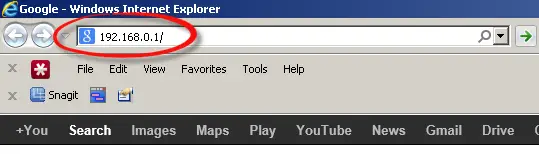
Корак 8: Затим унесите корисничко име и лозинку за пријаву на ТП Линк у дата поља.Ови улазни акредитиви су обично администратори ако раније нисте направили никакве измене.
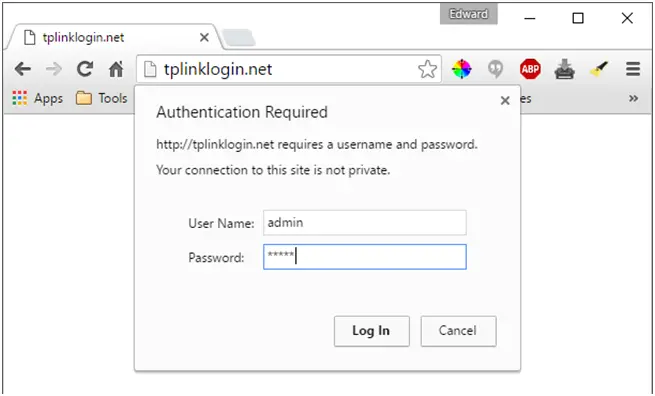
Дакле, овако можете лако да подесите свој ТП Линк рутер.Сада, пређимо на процес пријаве на тплинк.
Како се пријавити на Тп-линк рутер?
Можете користити овај водич корак по корак за пријаву на Тплинк.Ово ће важити и за ваш бежични уређај и за систем.
Корак 1: Прво, за пријаву на Тплинк рутер, мораћете да користите услужни програм заснован на вебу.
Корак 2: Покрените било који веб претраживач на рачунару или било ком бежичном уређају који имате.
Корак 3: Затим у УРЛ адресу откуцајте следеће подразумеваноt адреса плинк рутера. Алтернативно, такође можете192.168.0.1 као ИПАдреса се користи у адресној траци.
Ако ниједан од ових корака не успије, проверите да ли се УРЛ или ТП веза 192.168 админ користи као ИП адреса.
Корак 4: Ускоро ћете видети искачући прозор.У основиЕкран за пријаву на Тплинк.Мораћете да попуните подразумеване акредитиве за пријаву на ТП Линк према потреби.
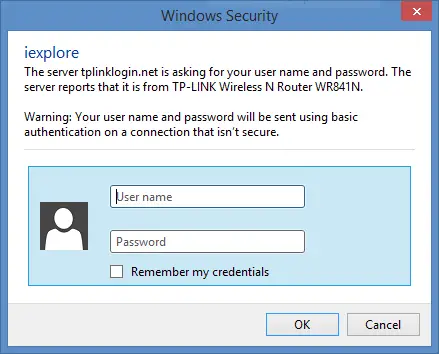
Корак 5: Након што унесете исправне акредитиве, бићете преусмерени на страницу за управљање рутером ТП Линк.Сада можете да конфигуришете друга подешавања рутера.
Дакле, ево једноставног подсетника за почетнике који се пријављују на ТП Линк рутере,Подразумевано корисничко име и лозинка су"админ".Ако желите да га промените у нешто личније или фанки, имамо одговоре и за то.
Корисничко име и лозинка за пријаву на ТП-Линк
- Корисничко име: админ
- Лозинка: админ
- ИП адреса за пријаву: 192.168.0.1
Како променити лозинку ТПЛинк рутера?
Ако тражите начин да промените лозинку за ТП везу, следите доле наведене кораке.
Корак 1: Отворите Гоогле Цхроме или Интернет Екплорер.Затим унесите било шта од следећег у траку за адресу 192.168.0.1
Корак 2: Биће вам затражене подразумеване акредитиве.тип"администратор"као поља за корисничко име и лозинку.
Корак 3: Сада кликнитеУ менију на левој страни екранаОфБежична опција.Ондаиз опција подменијаизабрати"бежично подешавање".

Корак 4: У прозору Вирелесс Сеттингс, прво поље јеНазив бежичне мреже(назив бежичне мреже).Промените име у овом пољу и кликнитеПриказ на дну екранаод "сачувати"Опције.

Корак 5: Сада да промените лозинку, молимИз подменија опције Бежична веза са леве странеизабратиБежични Безбедност(бежична безбедност).

Корак 6: Сада уђитеу пољу ВПА/ВПА2, наћи ћетеБежична лозинкаОпције.У складу са тим промените лозинку из администраторске у коју желите.
Корак 7: Кликните"сачувати"опција за примену промена.Али то није довољно да се промене примене.
Корак 8: Морате поново покренути систем да бисте применили промене.Дакле, у истом прозору ТП везе кликните на опцију „Системски алати“.Затим из подменија кликните на опцију Рестарт и на крају у главном панелу.кликДугме за поновно покретање.
То је то.Спремни сте за интернет.Уверите се да су сви повезани уређаји ажурирани и да сада можете да користите нову лозинку коју сте поставили за повезивање са различитим бежичним уређајима.Надамо се да је овај водич био од помоћи у разумевању ТПЛинк рутера и процеса пријављивања на ТП-Линк.


![Како видети верзију Виндовс-а [веома једноставно]](https://infoacetech.net/wp-content/uploads/2023/06/Windows%E7%89%88%E6%9C%AC%E6%80%8E%E9%BA%BC%E7%9C%8B-180x100.jpg)

